Você gostaria de ter um PC para usar como home theater? Nesse caso, você pode comprar um HTPC ou montar o seu próprio a partir de peças novas ou do upgrade da sua máquina antiga. Neste post, a equipe MiniTool mostra os componentes necessários para montar um HTPC e dá algumas dicas.
O Que Você Deve Saber Sobre HTPCs
1. Para que serve um HTPC?
HTPC, abreviação de home theater PC, é um computador pessoal usado para armazenar e reproduzir músicas e filmes, além de exibir fotos. Também chamado de Mini PC, PC de centro de mídia e PC de sala de estar, o HTPC geralmente é instalado no gabinete A/V e conectado a um sistema estéreo ou de home theater para reprodução ampliada de mídia.
2. Os HTPCs ainda são usados?
Nos últimos anos, um número impressionante de novos dispositivos que suportam reprodução de fotos, vídeo e áudio foram lançados no mercado — com isso, os HTPCs não são mais tão populares como antes. No entanto, ainda há muitas pessoas que preferem usar seus PCs como home theater. O HTPC ainda não está totalmente obsoleto.
3. HTPC x PC comum
O HTPC é diferente do PC comum? Na verdade, a diferença entre eles é muito pequena. Ambos são compostos por CPU, RAM, GPU, HD, placa-mãe, etc. Mas como suas finalidades são distintas, algumas de suas peças têm diferenças importantes. Além disso, o HTPC possui um tipo de gabinete diferente, projetado para a sala de estar.

Artigo recomendado: Como Montar um PC Para Jogos em 2019
Como montar um HTPC
Quer saber como montar seu próprio cinema no PC? Você pode comprar um PC pronto com uma central de mídia, mas também pode montar seu próprio HTPC se tiver demandas especiais. Então, como montar um Mini PC corretamente e com boas especificações? Veja o que você deve saber antes de escolher os componentes do seu HTPC.
1. Tipos de HTPC
O HTPC pode ser classificado em dois tipos: HTPC completo e HTPC autônomo com servidor de mídia (NAS). Que tipo de HTPC seria ideal para você? Em geral, o segundo tipo de HTPC é mais popular, pois oferece mais armazenamento e requer menor configuração de hardware.
2. Qual é o objetivo principal do seu HTPC?
Algumas pessoas podem usar o HTPC apenas para transmitir vídeos, navegar em sites, etc. Nesse caso, o HTPC não precisa de configurações mais altas, No entanto, para rodar conteúdos pesados e em alta qualidade como certos jogos, as configurações e demandas de hardware devem ser maiores.
Quais São os Componentes Necessários Para Montar um HTPC?
Qual seria a estrutura de HTPC razoável e ideal? Em geral, um HTPC ideal tem formato requintado e compacto, baixo consumo de energia, é silencioso e apresenta alto desempenho. Claro, ele também deve ter um preço acessível. Agora, vamos começar a escolher as peças para montar um HTPC.
1. CPU e GPU
Qual CPU é recomendável para HTPCs? Preciso de uma GPU para HTPC? Vamos analisar essas duas perguntas. Em primeiro lugar, você quer usar o HTPC para rodar jogos? Nesse caso, você certamente precisa de CPUs e GPUs de ponta. Caso contrário, você deve considerar ainda a resolução do vídeo.
Hoje em dia, a maioria dos vídeos tem resolução de 1080p, mas cada vez mais plataformas estão utilizando vídeos 4K. Para reproduzir esses vídeos, seu HTPC deve ter a capacidade de decodificar vídeos 1080p ou 4K. Então, qual hardware é responsável por decodificar os vídeos? Tanto a CPU quanto a GPU têm essa capacidade.
No entanto, se você usar apenas a CPU para decodificar vídeos (decodificação de software), consumirá muitos recursos. Se você usa a CPU para decodificar vídeos 4K, a recomendação é de CPUs i7/Ryzen 5 ou superiores. Portanto, para reproduzir vídeos 4K perfeitamente, é recomendável decodificar vídeos com a GPU (decodificação de hardware).
Se a sua CPU tiver uma GPU integrada, esta última também é capaz de decodificar vídeos 4K. Dessa forma, na maioria dos casos, o HTPC não precisa de uma placa GPU dedicada.
Então, qual CPU é melhor para decodificar vídeos 1080p e 4K? Para decodificar vídeos 1080p, a CPU deve suportar a tecnologia de codificação H.264/AVC. Para decodificar vídeos 4K, a CPU deve suportar a tecnologia de codificação H.265 /HEVC, 10 bits (profundidade de bits) e HDR.
Vejamos a CPU Intel como exemplo. Sua tecnologia de decodificação de vídeo GPU é chamada de “Intel Quick Sync Video”. As CPUs Intel que suportam AVC e HEVC de 10 bits são as seguintes:
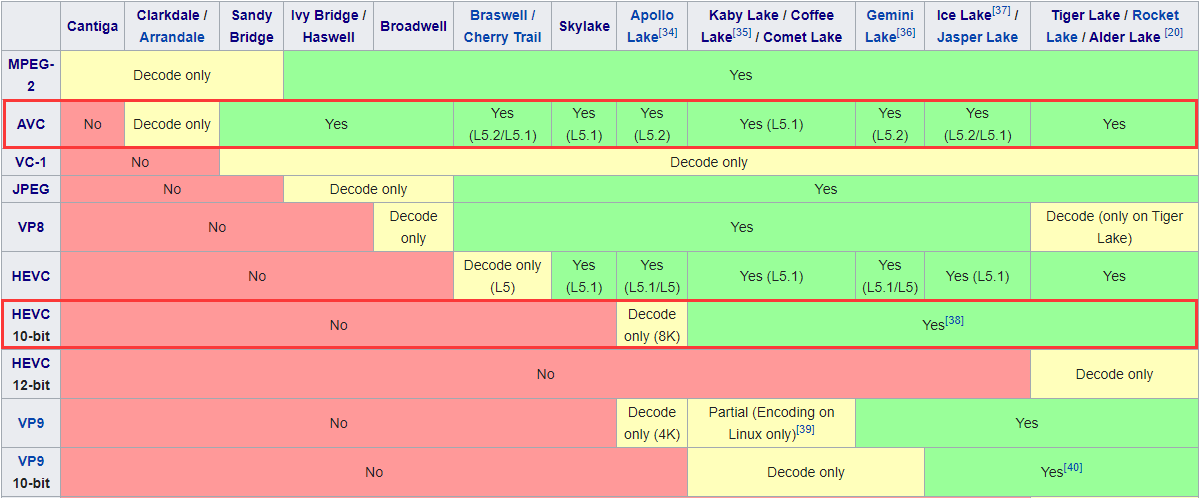
Esta imagem é da Wikipedia (clique em Intel Quick Sync Video para pular para esta página). O Kaby Lake é um microprocessador Core de sétima geração.
Observação: Para reproduzir vídeos 4K, certifique-se de que o HTPC e a TV tenham portas HDMI 2.0a/DP1.4 que permitam a reprodução a 60 fps e tenha um bom suporte HDR.
Leia também: CPU x GPU: Quais as Diferenças Entre Elas? Confira Esse Guia!
2. RAM e HD
O HTPC não requer muita RAM — 8GB são suficientes. Quanto ao armazenamento principal, é recomendável utilizar SSDs ao invés de HDs, pois fornecem melhor desempenho e reduzem o ruído e o calor. Claro, isso não quero dizer que todos os HTPC devem ter SSDs no lugar de HDs. No entanto, é melhor ter um SSD como armazenamento principal e utilizar HDDs ou NAS para expandir o espaço.
Leia também: SSD x HDD: Quais as Diferenças e Qual Deles Você Deve Usar no PC?
3. Placa mãe
A escolha da placa-mãe certa é muito importante, pois é um fator essencial no tamanho físico da estrutura do HTPC, além de determinar quais e quantas portas você pode ter. Para garantir que o HTPC não seja muito grande, as placas-mãe Mini-ATX (ITX) e M-ATX são recomendadas.
Ao escolher, verifique também se a placa-mãe oferece todas as portas que você precisa e é compatível com outros componentes. Se você quiser fazer upgrades futuros no HTPC, também deve certificar-se de que a placa-mãe pode suportar um hardware melhor do que aquele que você utiliza atualmente.
4. Ventoinhas e gabinetes
As ventoinhas são a principal fonte de ruído no HTPC. Por ocuparem muito espaço, alguns usuários recomendam usar menos ventoinhas ao montar um HTPC. No entanto, você deve estar ciente de que menos ventoinhas significam menor capacidade de dissipação de calor.
Se a placa-mãe, CPU, RAM e outras peças consomem muita energia e produzem muito calor, você deve montar um bom sistema de resfriamento e usar um gabinete HTPC grande.
5. Peças Adicionais
Você também deve considerar a necessidade de uma placa de som dedicada e um compartimento de unidade óptica interna. Algumas pessoas removem os compartimentos da unidade de disco óptico de seus HTPCs para economizar espaço.
Também leia: 5 Formas de Ver as Especificações do PC no Windows 10
Como Configurar o HTPC?
Você já decidiu qual hardware deve usar? Se você ainda não tem ideia, pode consultar as configurações de outros usuários.
- Gabinete: Silverstone GD09 com ventoinhas de 120MM
- Fonte de energia: Corsair RMX750
- CPU: Intel i5-7600k
- Resfriador da CPU: Coolermaster Geminii M4
- Ventoinha de substituição do cooler da CPU: Noctua NF-F12
- Placa-mãe: Gigabyte Z270-HD3
- RAM: Crucial 8GB D4 2400
- Armazenamento: Samsung 250GB 960Evo NVME M.2
- Óptico: LG16NS60
- GPU: EVGA GTX1060 6GB Vram FTW ACX
A configuração acima foi compartilhada por um internauta chamado mlknez e pode ser usada para reproduzir vídeos 4K. Se você não usa o HTPC para jogar ou editar vídeos, pode remover a GPU e substituir o SSD NVMe por um comum.
Após preparar esses componentes, você pode montá-los em um HTPC e instalar o sistema. O sistema principal usado em HTPCs é o Windows. Para instalar o Windows no seu novo PC, consulte o seguinte post:
Depois de instalar o Windows, você também pode considerar a adição de um controle remoto e NAS.
Como Fazer Upgrade de um HTPC
Se você tiver um HTPC antigo, pode fazer o upgrade substituindo suas peças. Por outro lado, se você tem um PC antigo, pode adaptá-lo para HTPC da mesma forma e economizar bastante. Nesses casos, se o dispositivo ainda estiver usando um HDD, pode ser necessário substituí-lo por um SSD.
Então, como fazer o Windows rodar no SSD? Você pode reinstalar o Windows diretamente, mas se não quiser reinstalar o sistema operacional, pode usar o MiniTool Partition Wizard para migrar o SO. Confira o guia a seguir:
MiniTool Partition Wizard DemoClique para baixar100%Limpo e seguro
Passo 1: Conecte o SSD ao PC antigo (se você não o modificou para um HTPC). Inicie o MiniTool Partition Wizard e abra o software. Vá para a interface principal e clique em Migrar SO para SSD/HDD no painel de ação (lembrando que o recurso de migração do SO não é gratuito).
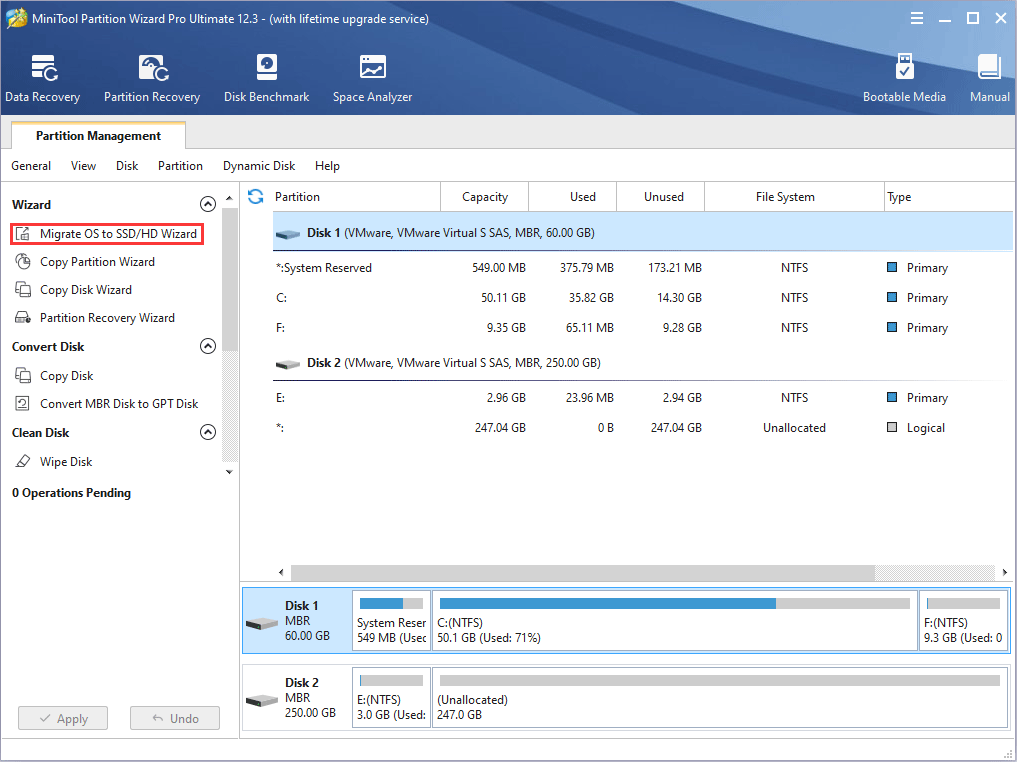
Passo 2: Escolha o método correto para migrar o disco do sistema e clique em Avançar. A opção A permite clonar todo o disco do sistema, enquanto a opção B permite apenas migrar o sistema operacional. Se você ainda pretende usar o HDD antigo, pode escolher a opção B. Se quiser formatar o HDD posteriormente, para salvar os dados, recomendamos a opção A.
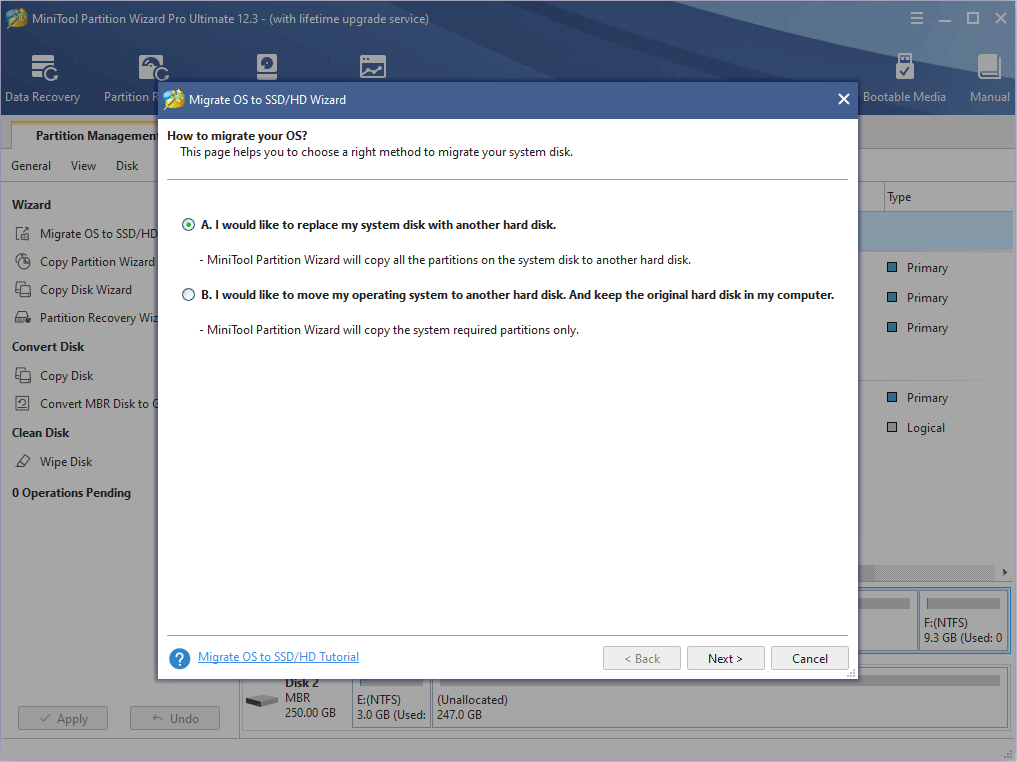
Passo 3: Selecione o SSD como disco de destino e clique em Avançar. Para a opção A, verifique se o espaço usado no HDD é menor que o armazenamento SSD. Para a opção B, verifique se o espaço usado na unidade C é menor que o armazenamento SSD. Somente nesses casos a migração do sistema operacional será bem-sucedida.
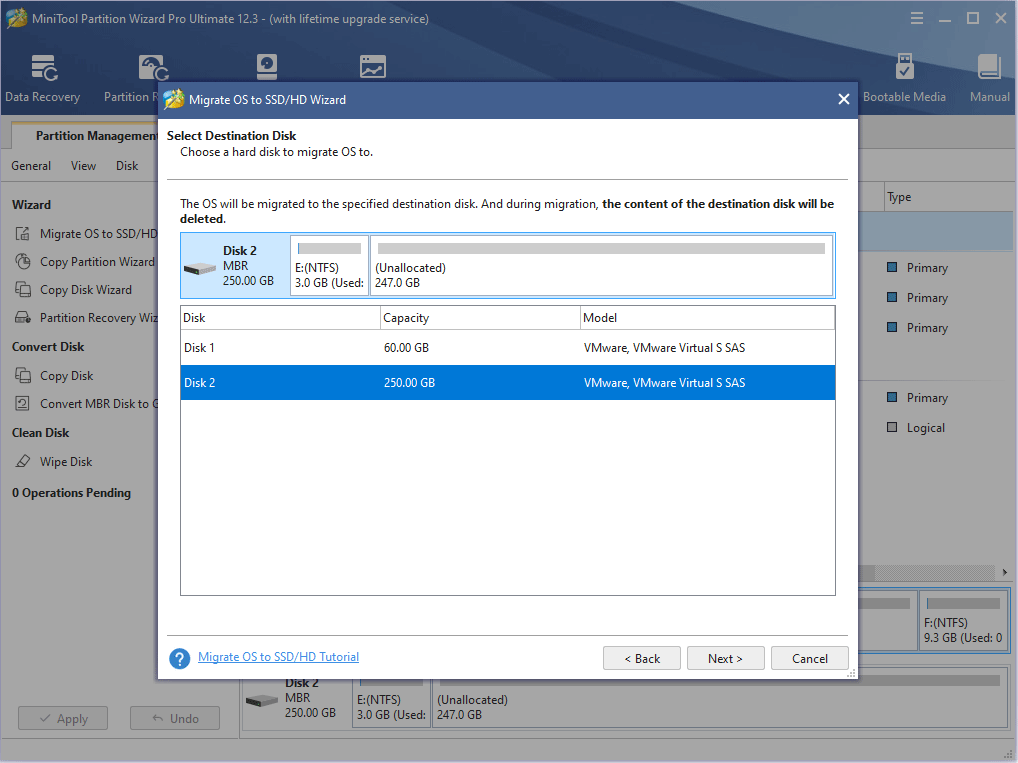
Passo 4: Revise as alterações e clique no botão Avançar. Nesta etapa, você pode manter as configurações padrão. No entanto, se o HD antigo estiver em MBR e você quiser usar GPT na nova unidade, marque a caixa ao lado de de Usar tabela de partição GUID para o disco de destino.
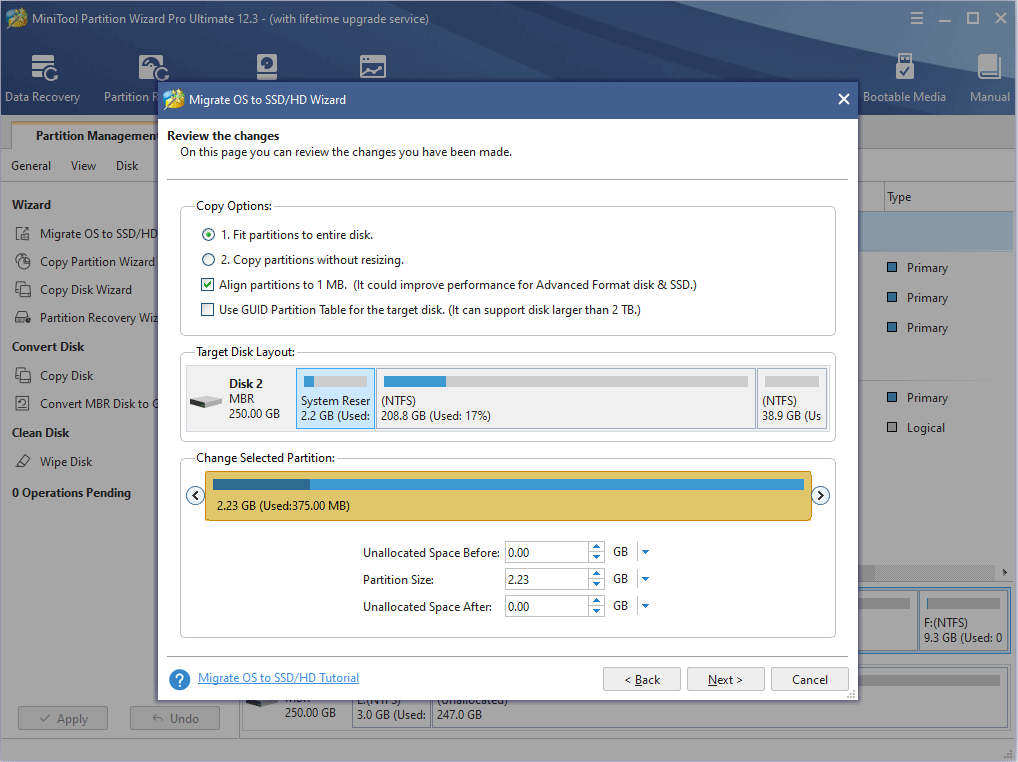
Passo 5: Leia as instruções sobre como inicializar a partir do disco de destino e clique no botão Concluir. Em seguida, clique no botão Aplicar para executar as operações pendentes.
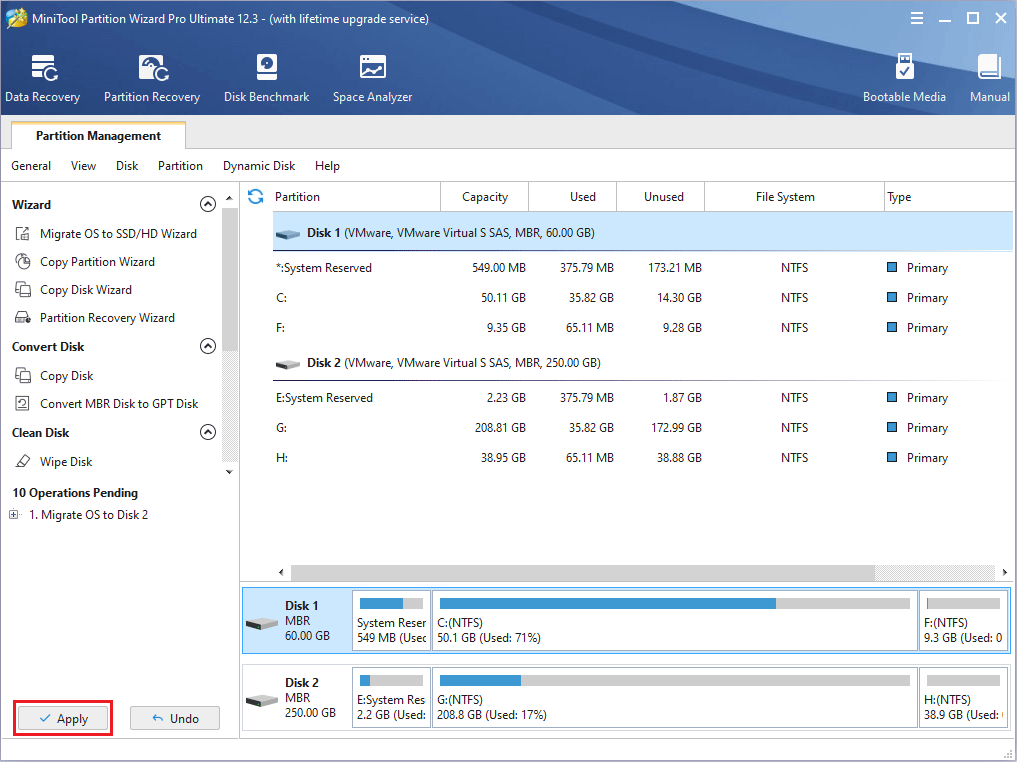
Passo 6: Insira a nova unidade no HTPC e inicialize o computador. Na primeira inicialização, entre no BIOS para definir o SSD como a primeira unidade de inicialização e abra outros recursos relacionados ao SSD.
Conclusão
Este post foi útil para você? Você tem outras sugestões sobre como montar um HTPC? Por favor, deixe um comentário na seção abaixo. Além disso, se você tiver dificuldades em migrar o sistema operacional, fale com nossa equipe pelo e-mail [email protected]. Retornaremos seu contato o mais breve possível.
Perguntas Frequentes — Como Montar HTPCs
Não há nenhum requisito específico sobre o tamanho que o HTPC deve ter, mas em geral, quanto menor o HTPC, melhor (quando o desempenho é garantido). Além disso, muitos Mini PCs podem servir como HTPC. Portanto, recomenda-se que o HTPC tenha em média 10-30 cm de comprimento, 10-20 cm de largura e 4-10 cm de altura.
Após montar seu HTPC, você deve considerar qual software usar para streaming doméstico. Em geral, você pode considerar o uso de algumas opções populares como Kodi, Plex, Windows Media Center, etc.
